

Když pracujete v režimu tisku dokumentů, plán tiskárny předpovídá produkční čas úlohy a nabízí denní pracovní program (8 hodin). Plán poskytuje všechny informace o naplánovaných úlohách na pohyblivém časovém přehledu a v případě potřeby tedy můžete včas zasáhnout, aby byly tiskárny stále v provozu.
Aplikace PRISMAremote Manager zobrazuje plány podle připojených tiskáren.
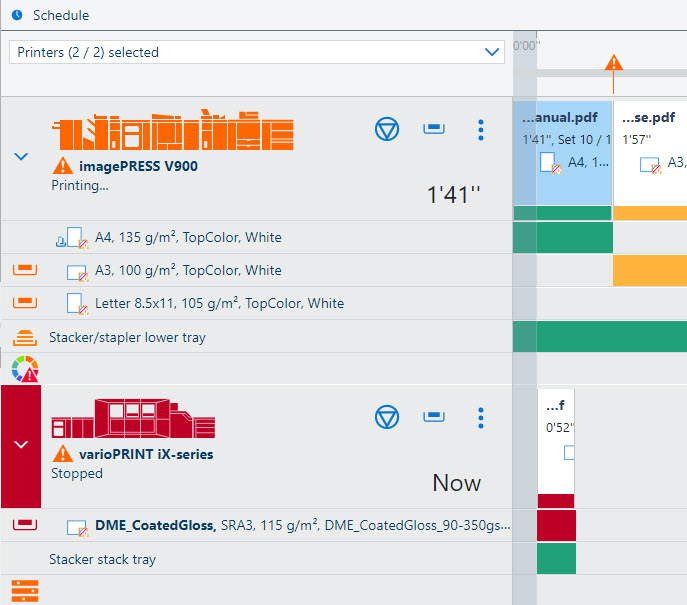 Plán
PlánČasovou osu můžete posouvat pomocí myši kliknutím, podržením a přetažením nebo stisknutím levé a pravé šipky na klávesnici. Na tabletu můžete procházet přejetím prsty časový přehled.
Pomocí klávesy Home přejdete na začátek plánu. Klávesa End posune plán na úlohu, která je v plánu nejdále.
Klávesy Page up a Page down posunou plán o celou obrazovku doleva (Page up) nebo doprava (Page down).
Pomocí tlačítek  a
a  přiblížíte a oddálíte zobrazení. Přidržením Ctrl nebo Alt při posouvání myší také přiblížíte nebo oddálíte plán. Na tabletu můžete zobrazení přiblížit a oddálit stažením a roztažením prstů.
přiblížíte a oddálíte zobrazení. Přidržením Ctrl nebo Alt při posouvání myší také přiblížíte nebo oddálíte plán. Na tabletu můžete zobrazení přiblížit a oddálit stažením a roztažením prstů.
Můžete snadno zjistit, kolik času zbývá do provedení akce.
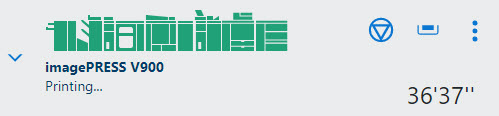 Zbývající čas
Zbývající časPlán obsahuje miniatury dokumentů naplánovaných úloh a vícebarevný pruh. Barva pruhu znázorňuje, jak dlouho může tiskárna souvisle tisknout bez založení médií nebo odebrání výtisků.
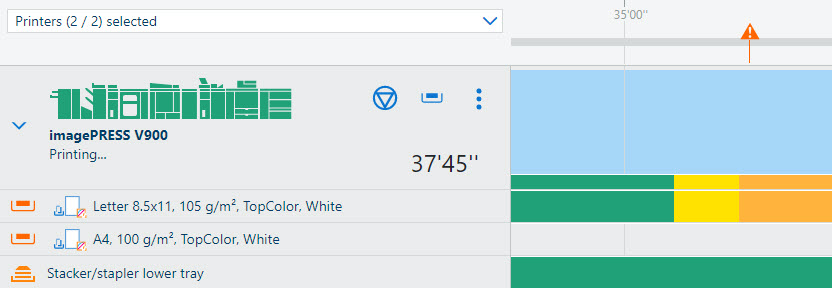 Stav dostupných médií úlohy
Stav dostupných médií úlohyZelená znamená, že jsou dostupná média i výstupní umístění.
Oranžový znamená, že budete muset vložit médium nebo odstranit výtisky. Když kliknete na ikonu oranžového trojúhelníku na časové ose, můžete si přečíst informace o požadované akci.
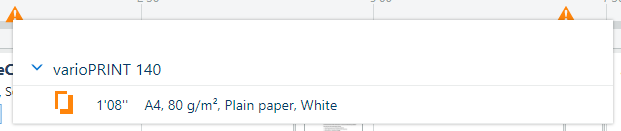 Ikona na časové ose
Ikona na časové oseŽlutá znamená, že tiskárna nemůže přesně určit úroveň naplnění v zásobnících papíru nebo ve výstupním umístění. K tomu může dojít, když není známa tloušťka média nebo když jsou výtisky složeny.
Šedá znamená, že nelze vypočítat objem médií úlohy nebo úroveň naplnění výstupního zásobníku. K tomu dochází, když je tiskárna v režimu transakčního tisku, nebo při proudovém zpracování úloh.
 Neznámá úroveň naplnění
Neznámá úroveň naplněníČervená znamená, že je tiskárna zastavena.
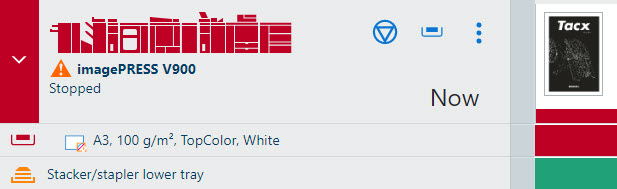 Prázdný zásobník papíru
Prázdný zásobník papíruOtevřete rozšířené zobrazení a zobrazte dostupnost výstupního zásobníku a vložených médií.
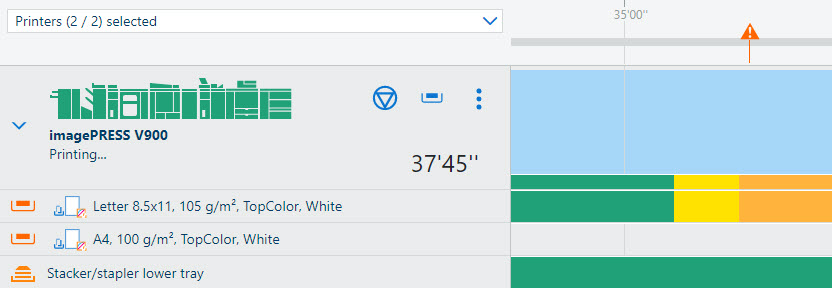 Stav výstupního umístění a vloženého média
Stav výstupního umístění a vloženého médiaKdyž je úloha zobrazena jako součást plánu, můžete si o ní přečíst informace. Chcete-li si přečíst informace o úloze, klikněte na úlohu.
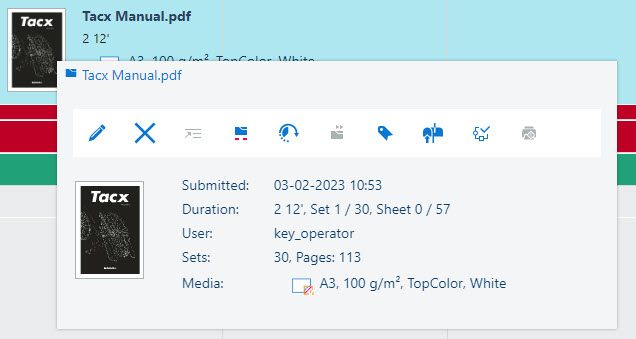 Úprava úlohy v plánu
Úprava úlohy v plánu[Odesláno]: datum a čas odeslání úlohy.
[Trvání]: odhadovaná doba trvání tisku na základě velikosti média, počtu stran tištěných listů a počtu sad.
[Uživatel]: jméno odesílatele
[Sady] a [Str.]. počet sad a stránek dokumentu
[Média]: média úlohy
 Tlačítka úlohy
Tlačítka úlohyVětšina tlačítek, které můžete použít pro vybranou úlohu, je dostupných také v zobrazení naplánovaných úloh. Možné akce závisí na typu a stavu úlohy.
 : [Upravit úlohu]
: [Upravit úlohu]
 : [Odstranit úlohu]
: [Odstranit úlohu]
 : [Na začátek: přesunutí úlohy na začátek naplánovaných úloh.]
: [Na začátek: přesunutí úlohy na začátek naplánovaných úloh.]
 : [Pruh zastavení: zastavení tisku po této úloze.]
: [Pruh zastavení: zastavení tisku po této úloze.]
 : [Přesunutí úlohy do seznamu čekajících úloh.]
: [Přesunutí úlohy do seznamu čekajících úloh.]
 : [Přesměrovat kopii úlohy na jinou tiskárnu]
: [Přesměrovat kopii úlohy na jinou tiskárnu]
 : [Karta tiskové úlohy]
: [Karta tiskové úlohy]
 : [Přesunutí úlohy do složky DocBox]
: [Přesunutí úlohy do složky DocBox]
 : [Použití předdefinovaného automatizovaného postupu zpracování nebo definování a použití dočasného automatizovaného postupu zpracování.]
: [Použití předdefinovaného automatizovaného postupu zpracování nebo definování a použití dočasného automatizovaného postupu zpracování.]
 : [Tisknout ihned: okamžitý tisk úlohy, přerušení aktuální úlohy.]
: [Tisknout ihned: okamžitý tisk úlohy, přerušení aktuální úlohy.]
Tlačítko [Pruh zastavení: zastavení tisku po této úloze.] do plánu pruh zastavení. Pruh zastavení označuje, kdy tiskárna zastaví tisk.
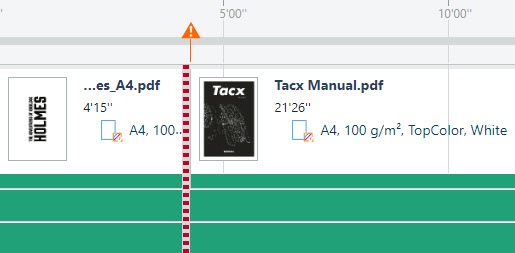 Pruh zastavení
Pruh zastaveníChcete-li odstranit pruh zastavení, vyberte ho a klikněte na tlačítko [Odstranit].
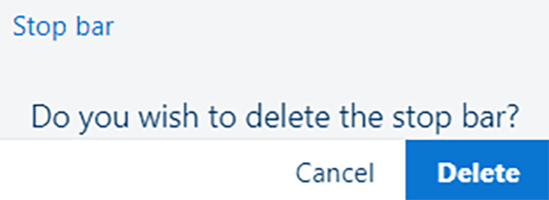 Odstranit pruh zastavení
Odstranit pruh zastavení